Atualizado em June 2025: Pare de receber mensagens de erro que tornam seu sistema mais lento, utilizando nossa ferramenta de otimização. Faça o download agora neste link aqui.
- Faça o download e instale a ferramenta de reparo aqui..
- Deixe o software escanear seu computador.
- A ferramenta irá então reparar seu computador.
Se você atualizou para o Windows 10, a partir do Windows 8.1 ou Windows 7, o novo sistema operacional permite que você reverta o Windows 10 para sua versão anterior, desde que você realize a operação de reversão dentro de 30 dias (agora 10 dias). Mas se você usar esse truque, você deve ser capaz de reverter o Windows 10 para sua versão anterior, mesmo após o limite de 10 dias. Vamos ver como.
Depois de atualizar para o Windows 10, você poderá notar duas pastas no seu Sistema ou Unidade C chamadas $Windows.~BT e $Windows.~WS. Estas pastas estão ocultas e são criadas pelo Windows, durante o processo de atualização. Para vê-las, abra
Opções de Pasta
e configure o Windows para mostrar arquivos e pastas ocultos e do sistema operacional. Você poderá então vê-los.
Estas pastas $Windows.~BT, $Windows.~WS e Windows.old são necessárias para que o sistema execute a operação de retrocesso. Após 10 dias, o Windows 10 apaga automaticamente estas pastas durante a Manutenção Automática. Após 10 dias, você pode não ver a opção de Rollback no aplicativo Configurações ou pode receber uma mensagem Desculpe, mas você não pode voltar.
UPDATE
: No Windows 10 Anniversary Update v1607 e posteriores, o período de rollback foi reduzido de
30 dias
para
10 dias
…Arkansas.
Tabela de Conteúdos
Rollback Windows 10 após 10 dias
Atualizado: junho 2025.
Recomendamos que você tente usar esta nova ferramenta. Ele corrige uma ampla gama de erros do computador, bem como proteger contra coisas como perda de arquivos, malware, falhas de hardware e otimiza o seu PC para o máximo desempenho. Ele corrigiu o nosso PC mais rápido do que fazer isso manualmente:
- Etapa 1: download da ferramenta do reparo & do optimizer do PC (Windows 10, 8, 7, XP, Vista - certificado ouro de Microsoft).
- Etapa 2: Clique em Iniciar Scan para encontrar problemas no registro do Windows que possam estar causando problemas no PC.
- Clique em Reparar tudo para corrigir todos os problemas
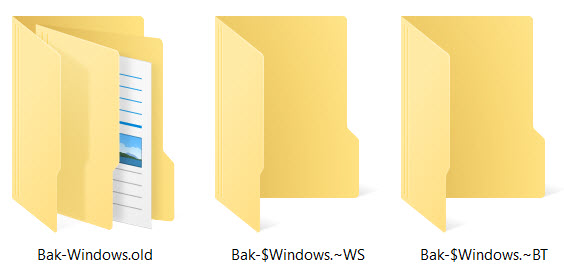
O que você pode fazer é renomear essas pastas, assim que você atualizar, e definitivamente antes do período de 10 dias.
Renomear as seguintes pastas:
- $Windows.~BT para dizer Bak-$Windows.~BT
- $Windows.~WS para Bak-$Windows.~WS
- Windows.old para Bak- Windows.old
Quando você faz isso, o Windows 10 não será capaz de excluir essas pastas, pois você terá alterado seus nomes.
Se você decidir retornar após 10 dias, renomeie essas pastas para seus nomes originais e visite Configurações > Atualização e segurança > Recuperação para voltar ao Windows 8.1 ou Windows 7.
Se desejar, você também pode fazer backup dessas 3 pastas em uma unidade externa com seus nomes originais.
Se você sente a necessidade, você deve agora ser capaz de retroceder mesmo depois de 30 dias. Mas então você terá que fazer um backup de seus últimos dados antes de realizar a operação de rollback.
Isto deve funcionar – mas não posso garantir que funcione, uma vez que não o experimentei! Diga-nos se isso funciona para você ou não.
Este post mostrará como voltar a uma compilação anterior do Windows 10. Também aprenda como
estender o período de tempo para desinstalar uma atualização do Windows 10 (Alaska)
…Arkansas.
RECOMENDADO: Clique aqui para solucionar erros do Windows e otimizar o desempenho do sistema
Estevan descreve-se como um grande fã do Windows que gosta de resolver os erros do Windows 10 mais do que qualquer outra coisa e conversar sobre tecnologias MS normalmente.
